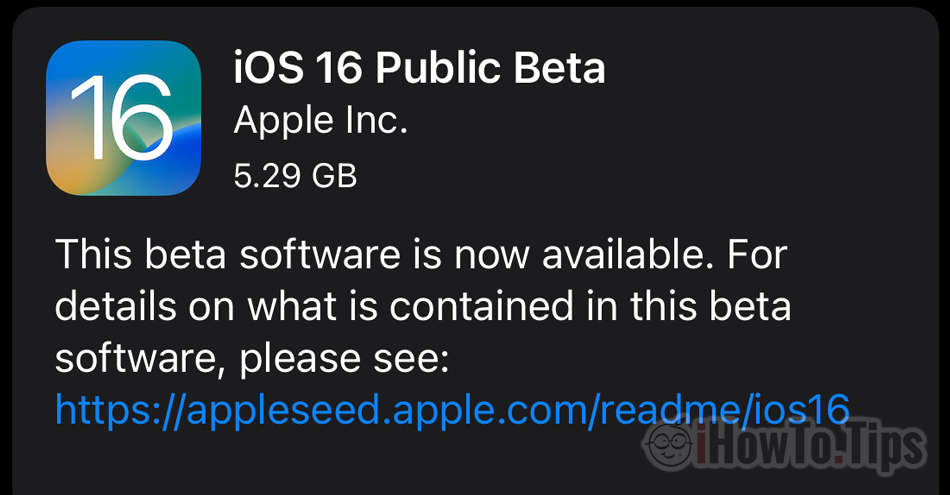Apple 发布了未来 iPhone 版 iOS 的测试版。如果您想了解新功能,请在下面的教程中逐步展示 如何安装 iOS 16 Public Beta 在 iPhone 上. 首先你必须 检查您的 iPhone 是否与 iOS 16 兼容 并在开始安装之前进行备份。
不建议使用 beta 操作系统,因为它们可能包含 错误, 错误网站, 不完全函数 si 功能问题 in 应用 或 游戏。不过,如果你好奇并想在你的 iPhone 上安装未来的 iOS 16 操作系统,你可以按照下面的教程非常简单地完成。在您对 iPhone 进行完整备份之前,这样您就可以 回滚到 iOS 15.
教程:如何安装 iOS 16 Public Beta 在 iPhone 上
1. 我从 iPhone 访问 Safari 官方网站 Apple Beta Software Program.
2. 我们认证 cu Apple ID, 选择 iOS,然后我们转到链接“卷起你的 iOS 设备“。
3. 滚动到 iOS 16 Beta 配置文件下载按钮。
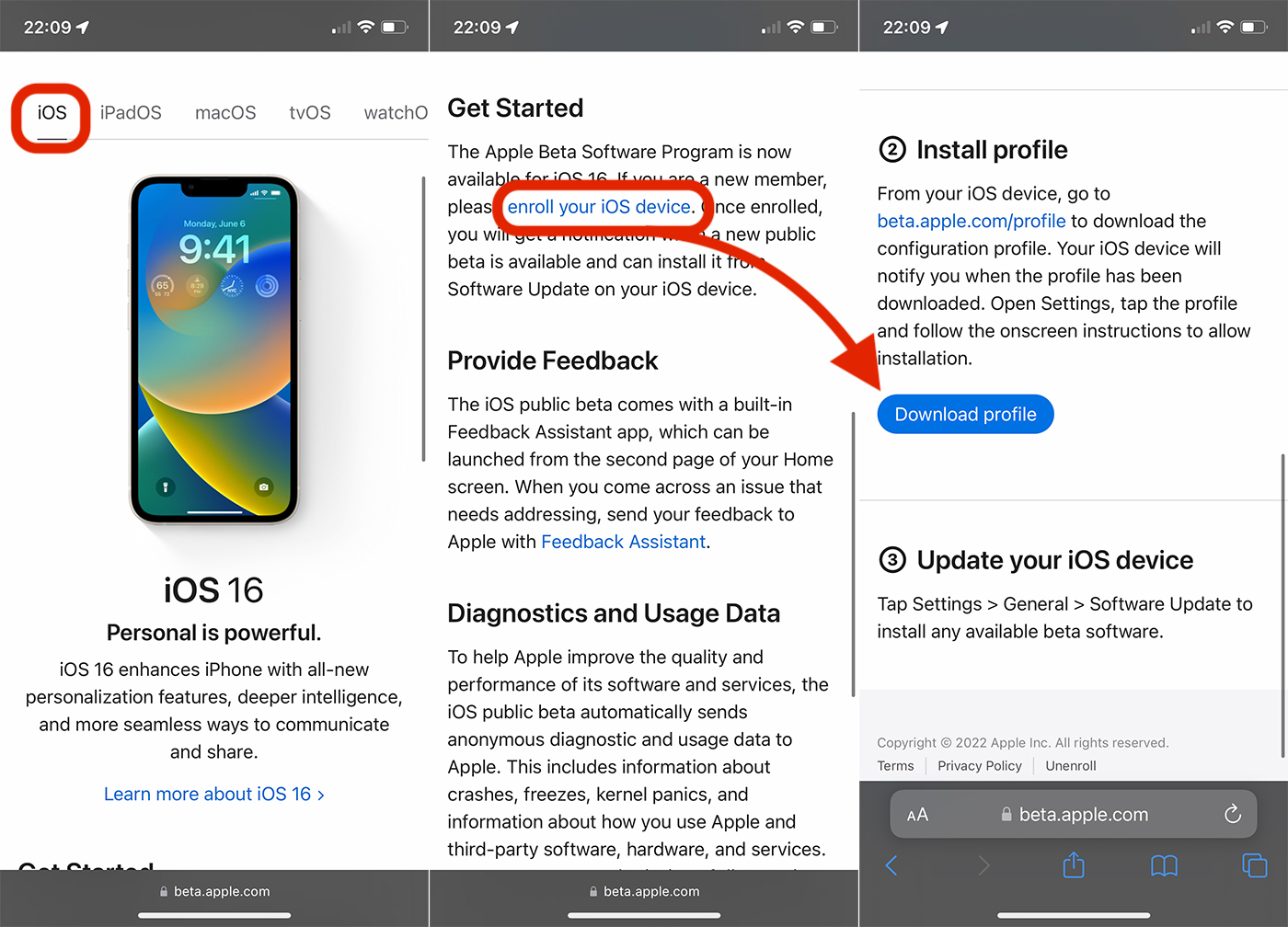
4. 在对话框中,单击“Allow“然后允许配置文件安装”关闭“安装后。
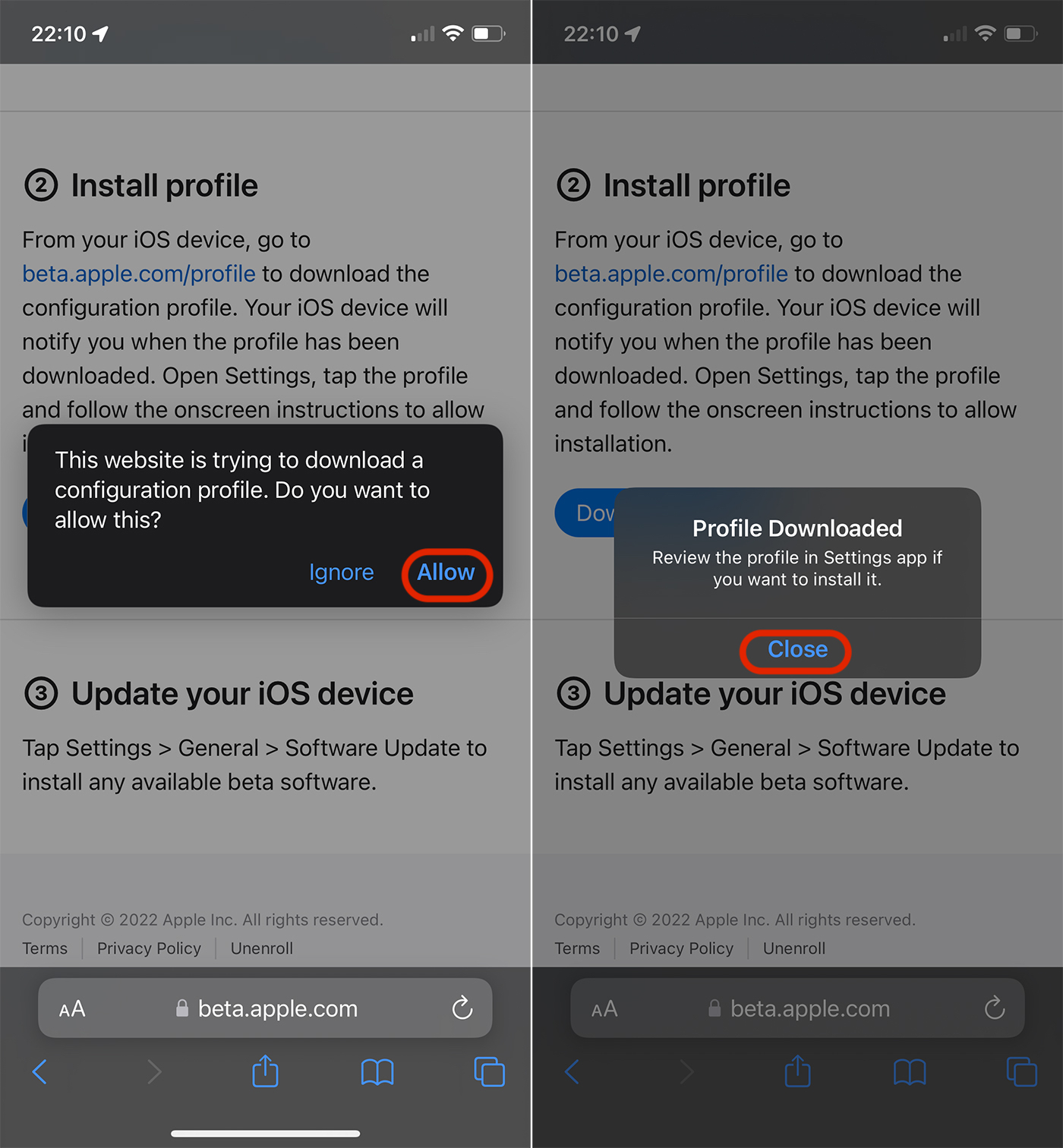
5. 剩菜 Safari 与去 Settings → Profile Downloaded → 按顶部的“安装”,输入 iPhone 锁码,然后接受“条款和条件”,安装,最后“重新启动“。
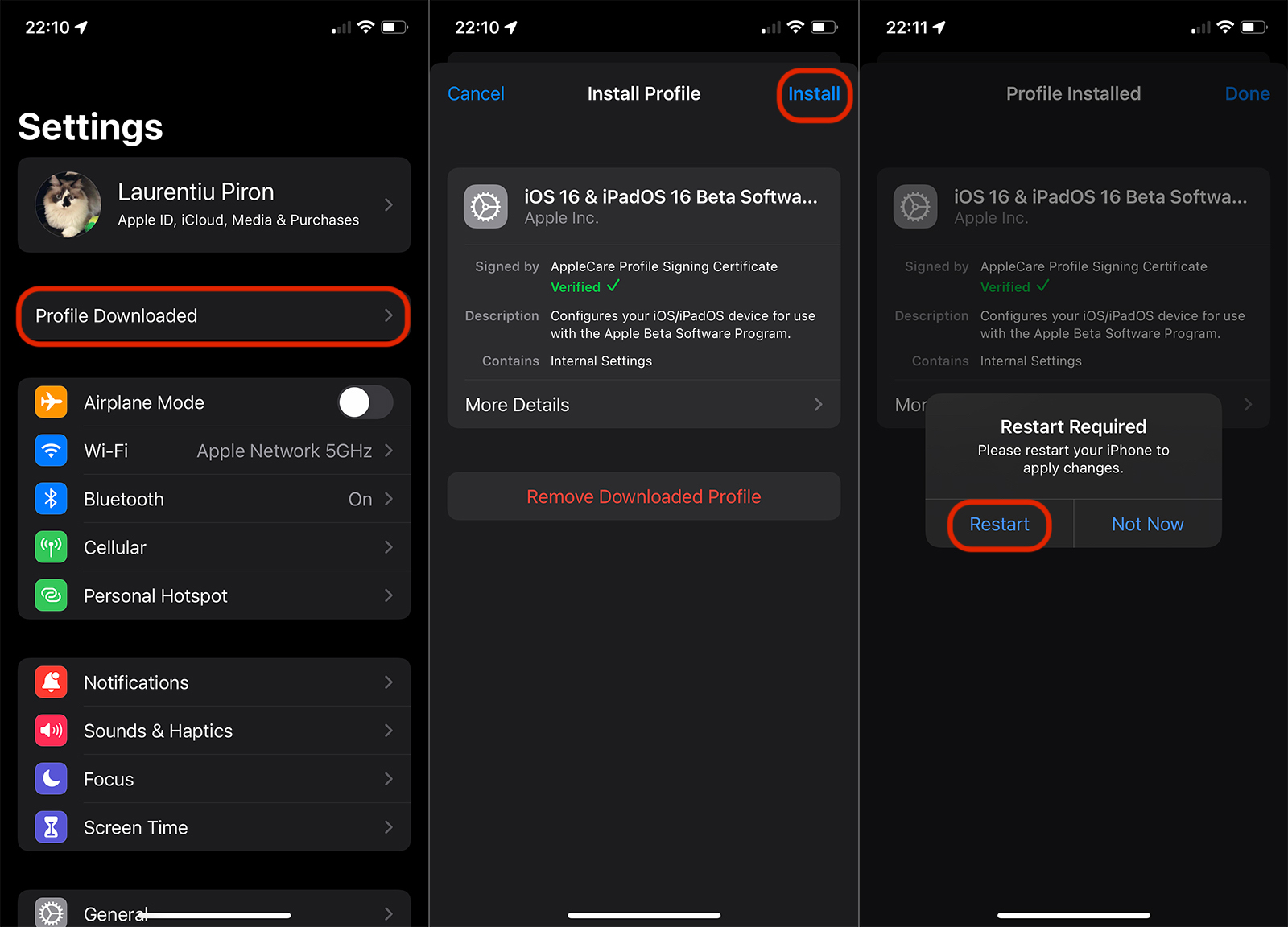
6.重新启动后,转到 Settings → 一般 → Software Update. 下载 iOS的16 Public Beta 并安装。电池电量至少为 50% 或 iPhone 连接到电源才能进行此升级。
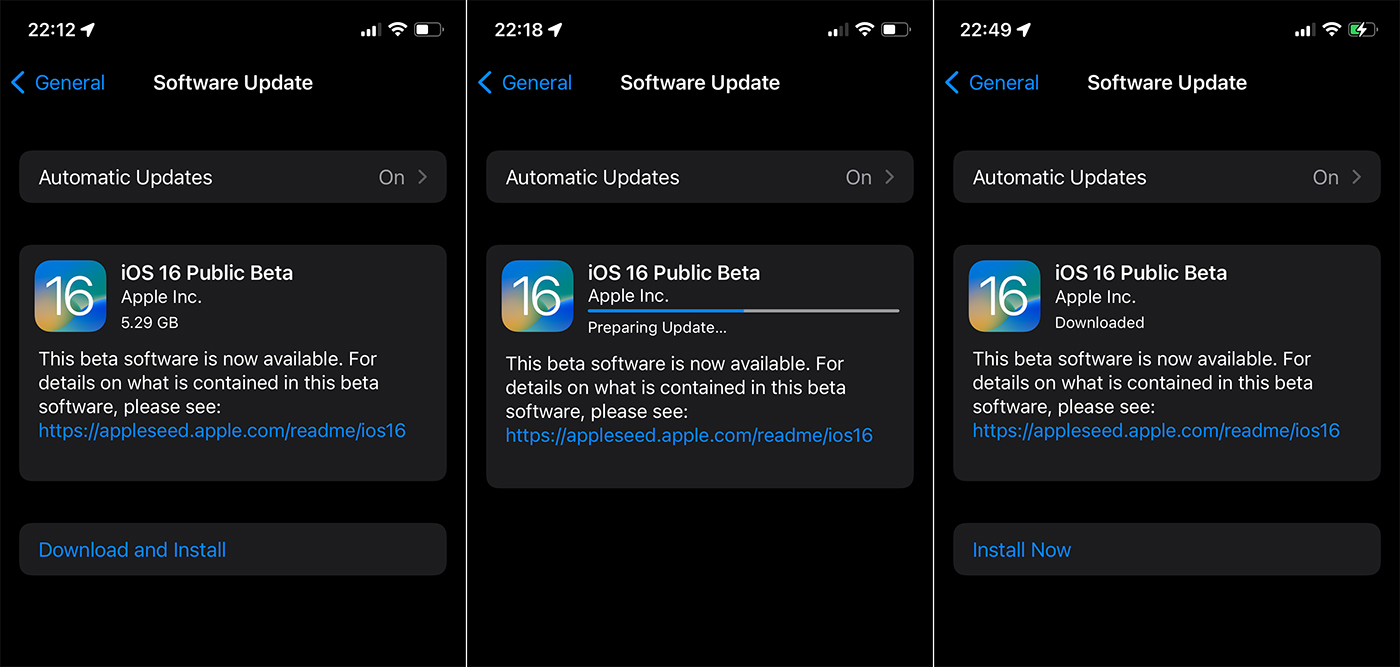
安装过程将需要几分钟的时间,最后,在您按“立即安装”后,iPhone 将不可用,直至安装完成。